-
R-Studio T80+ - Профессиональное решение для восстановления данных и компьютерной экспертизы для малых бизнесов и отдельных лиц всего за 1 доллар/день.
Профессионалы в области восстановления данных и следователи по компьютерным делам используют Пакет R-Studio Technician как мощный, надежный и универсальный инструмент для решения сложных и требовательных задач по восстановлению данных, которые требуют тщательного анализа файловых систем. Однако множество маленьких компьютерных мастерских и бизнесов по работе с данными, которые занимаются восстановлением данных только от случая к случаю, полагают что цена Пакета R-Studio Technician выше чем прибыль, которая он может принести.
Отвечая на их запросы, R-TT, Inc. представляет новый тип лицензии для своего продукта по восстановлению данных: R-Studio T80+. Это полноценная версия R-Studio Technician, которую можно использовать в течение определенного периода (начиная с 80 дней) за цену, сопоставимую с лицензией R-Studio Standalone ($79.99), если лицензиату не нужно использовать ее в течение долгого времени. Помимо некоторых расширенных технических возможностей, лицензия T80+ позволяет лицензиату выполнять восстановление данных с устройств хранения данных третьих сторон, для целей коммерции или расследований, что другие лицензии R-Studio (кроме Technician) не позволяют.
Лицензия R-Studio T80+ предназначена для:
- Маленьких компаний по восстановлению данных и компьютерных мастерских. Они могут использовать копию полноценной R-Studio Technician за 1 доллар в день для случаев восстановления данных которые требуют продвинутой и сложной программы. Что самое хорошее, им не надо постоянно продлевать лицензию; это можно делать по необходимости.
- Учебных классов по восстановлению данных и компьютерных экспертиз. Преподаватели могут использовать лицензию T80+ только тогда, когда они ведут курсы по R-Studio. Им не надо оплачивать R-Studio в то время когда они преподают что-то другое. Затем они могут продлить лицензии когда придет время возобновить обучение по R-Studio.
- Профессионалов по восстановлению данных и компьютерных экспертиз. В статье "R-Studio для бизнеса по компьютерной экспертизе и восстановлению данных" мы отмечаем что R-Studio Technician является важным активом во многих лабораториях по восстановлению данных и компьютерным экспертизам по всему миру. Те, кто никогда не использовали Пакет R-Studio Technician, могут теперь попробовать полный набор возможностей (типа экспертный отчет, многопроходное создание образов, создание образов в реальном времени и интеграцию с поддерживаемым оборудованием для восстановления данных) за относительно небольшую цену до того, как перейти на Техническую Лицензию R-STUDIO.
Период лицензирования начинается со первого дня активации лицензии и отсчитывается в последовательных календарных днях вне зависимости от количества раз и дней фактического использования программы. Во время действия лицензии лицензиат имеет полное право на все обновления. Вдобавок, лицензия может быть повышена до постоянной лицензии R-Studio Technician по первоначальной разнице в цене во все время до окончания действия лицензии.
Между T80+ и Пакетом Technician существует небольшая разница:
В отличие от R-Studio Technician в Пакете R-Studio Technician, R-Studio T80+:
- Лицензируется только на определенную операционную систему (Windows, macOS, Linux)
- Требует подключения к Internet'у и онлайновой активации.
Остальные возможности остаются теми же:
- Коммерческое и расследовательское обслуживание;
- Неограниченная временная установка на любой компьютер, включая клиентские;
- Экспертный отчет;
- Поддержка запуска программы со съемных носителей;
- Удаленное восстановление данных, включая по локальной сети и интернету;
- Совместная работа с поддерживаемыми оборудованием и программами;
- Многопроходное создание образов и создание образов в реальном времени для извлечения максимального количества данных при минимизации повреждений неисправных дисков;
- Мастер Копирования Дисков для копирования данных с физических и виртуальных дисковых объектов;
- Мощный текстовый и шестнадцатеричный редактор.
Ниже мы приведем вам три примера как использовать R-Studio T80+ для сложных сценариев восстановления данных:
- Многопроходное создание образов неисправного диска.
- Восстановление по сети с устройства, которое нельзя легко открыть для извлечения его жесткого диска. Для этих целей мы будем использовать компьютер Mac Mini с APFS Fusion Drive.
- Создание очень сложного RAID'а (RAID-в-RAID'е или вложенный RAID); система RAID5+1.
Более того, эти примеры могут быть полезными тоже и для R-Studio Technician, т.к., последовательность действий будет та же самая.
Создание многопроходного образа неисправного диска
Когда пользовательская или полупрофессиональная программа восстановления файлов создает образ файла, она делает последовательно. Это означает что она читает диск от начала до конца группами последовательных секторов, прочитываемых за один раз и называемых блоками секторов. Когда программа доходит до области с плохими или медленными секторами, она продолжает читать эту область полностью, что приводит к полной потере данных с этой области. Для избежания этого многие программы автоматически переключаются на чтение отдельных секторов. Этот метод сильно снижает скорость чтения, при этом такое интенсивное чтение плохих секторов может сильно повредить поверхность диска, его головки и другую механику диска. И в итоге диск может просто умереть до того как программа станет читать данные с исправных частей диска.
R-Studio T80+ может использовать другой метод: многопроходное создание образов. Она старается извлечь данные сначала с исправных частей диска, а потом с неисправных и медленных. Когда R-Studio T80+ сталкивается с блоком с медленными или плохими секторами, она оставляет его и переходит на другие области до тех пор пока не встретится с блоком без плохих или медленных секторов. Затем она продолжает чтение данных до тех пор, пока она не столкнется с другим плохим или медленным блоком, и процесс продолжается. После чтения всех исправных областей программа начинает читать данные из медленных или плохих секторов. Такой подход максимизирует объем данных которые можно восстановить с неисправного диска.
Вы можете узнать больше о многопроходном создании образов в нашей статье "Многопроходное создание образа диска в R-Studio".
Для создания многопроходного образа диска,
1. Выберите диск для создания образа на панели Device View и кликните по кнопке Create Image.
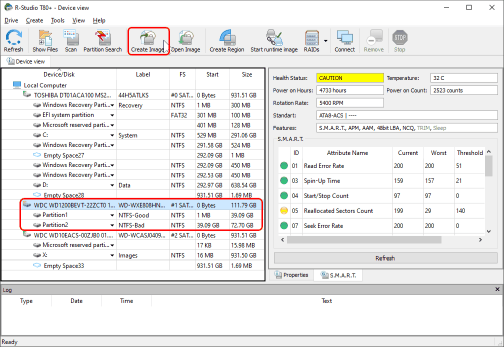
Кликните по изображению для его увеличения
2. Переключитесь на закладку Bad sector processing, введите имя файла, выберите тип образа, опцию Enable multi-pass image creation и его параметры.
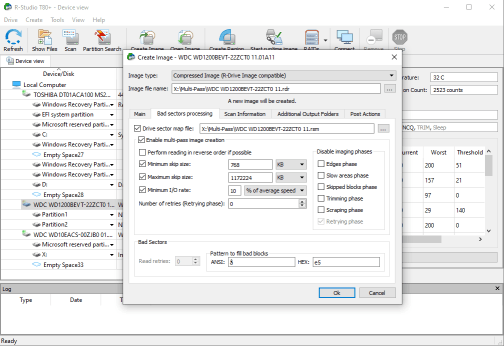
Кликните по изображению для его увеличения
Вы можете прочитать о них в сетевой справке по R-Studio "Multi-pass imaging".
Файл карты секторов обязателен для посекторного и VMDK типов образа и необязателен для сжатого типа.
Также можно изменить некоторые параметры на других закладках. Страница сетевой справки R-Studio "Образы" объясняется более подробно.
Кликните по кнопке OK и R-Studio начнет создавать файл многопроходного образа, показывая его прогресс и статистику.
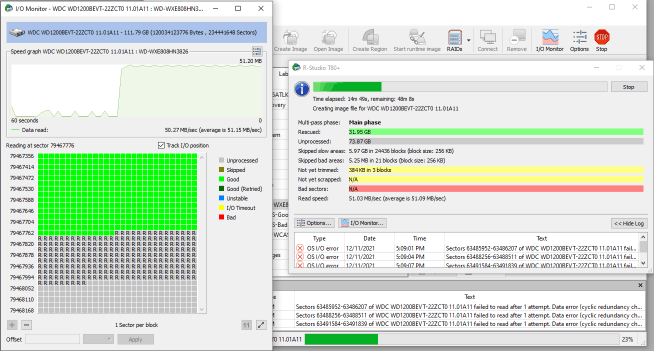
Кликните по изображению для его увеличения
После создания образа его можно загрузить и обработать как реальный физический источник.
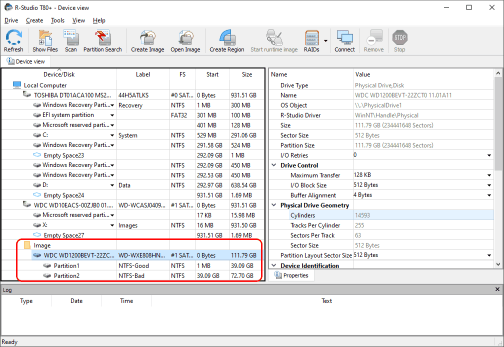
Кликните по изображению для его увеличения
Восстановление файлов с Mac Mini (поздний 2014) по сети
В общем случае наилучший способ обеспечить физический доступ к жесткому диску компьютера - это вручную разобрать компьютер и подсоединить диск к компьютеру где установлена программа по восстановлению данных. Но компьютеры от Apple известны своей сложностью по разборке. Более того, их устройства SSD очень часто жестко припаяны к системным платам, что делает такие действия сложными, если вообще возможными.
Существует другой способ решить эту проблему: восстановить данные по сети. Вкратце, R-Studio может получать доступ к жестким дискам на другом компьютере по сети и работать с ними как будто они физически установлены в компьютере. Для этого надо запустить другую программу, R-Studio Agent, на том компьютере. Про эту идею можно больше прочитать в нашей статье "R-Studio: Восстановление Данных по Сети"..
Кстати, есть еще и третий подход к этой проблеме: использовать R-Studio Emergency. Об этом можно прочитать в нашей статье "Восстановление файлов с незагружающегося Мака". Однако когда вы используете R-Studio T80+ то вам придется получать код активации оборудования для каждого нового компьютера - что может быть неудобно, особенно для простых задач. Разумеется, для R-Studio Emergency для Technician этого требования нет.
Необходимо скачать R-Studio Agent for Mac и записать его на USB флэш-диск. Он меньше чем 10 МБ, так что можно использовать практически любой флеш-диск. Можно использовать гораздо больший флеш-диск для сохранения восстановленных файлов, но не забудьте отформатировать его как устройство exFAT, если файлы могут быть более 2 ГБ (например, большое цифровое видео).

Кликните по изображению для его увеличения
Компьютер с R-Studio T80+ и Mac Mini можно соединить через любой тип сети (проводной Ethernet, WiFi и т.п.) через роутер или использовать патч-корд напрямую.
Для восстановления файлов с Mini, надо сделать следующее:
1. Подключите USB флеш-диск и дважды кликните по файлу RStudioAgentEn9.
Появится окно R-Studio Agent.
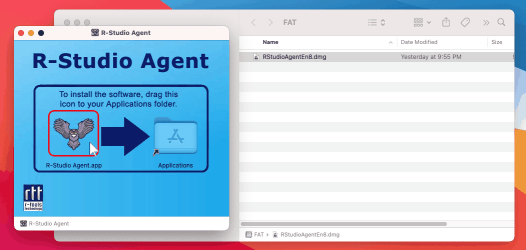
Кликните по изображению для его увеличения
2. Дважды кликните по R-Studio Agent.app вместо перетаскивания его в папку Applications. Он запустится без установки, что позволит избежать записи большого объема данных на системный диск.
R-Studio Agent запустится и запросит регистрацию. Регистрировать R-Studio Agent for Mac не надо. При работе с R-Studio T80+ восстановленные файлы можно сохранять даже с незарегистрированном Агенте, несмотря на предупреждение на Агенте.
В зависимости от версии macOS на Mac Mini может быть необходимо добавить R-Studio Agent for Mac в системные исключения для того, чтобы получить доступ к файлам на системном диске. Фирма Apple авторизовала полный доступ для R-Studio Agent for Mac даже к дискам, защищенным системой SIP.
3. Укажите пароль для входящих соединений и запомните порт TCP/IP.
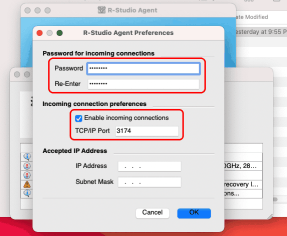
Кликните по изображению для его увеличения
Можно указать IP адреса с которых Agent примет соединения. Это может быть полезным когда подключения к Mac Mini будет происходить через локальную сетку, а не напрямую. За подробностями обращайтесь к сетевой справке R-Studio Agent for Mac.
После задания всех параметров кликните по кнопке OK.
4. Запомните IP-адрес на котором R-Studio Agent for Mac ожидает соединения от R-Studio.
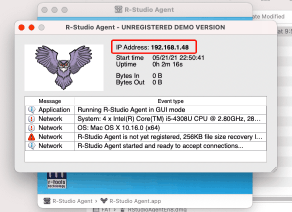
Кликните по изображению для его увеличения
Затем перейдите к компьютеру где запущена R-Studio T80+.
5. Кликнет по клике Connect и укажите пароль, адрес и порт IP R-Studio Agent for Mac.
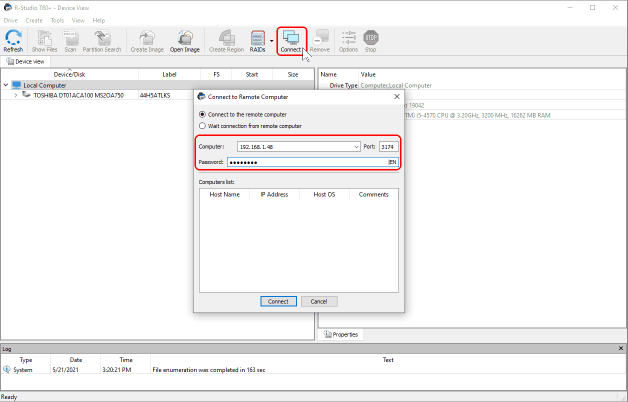
Кликните по изображению для его увеличения
Затем кликните по кнопке Connect на диалоге и подождите установления связи между R-Studio T80+ и Agent'ом.
6. Осмотрите удаленный компьютер, найдите раздел с файлами, которые надо восстановить, дважды кликните по разделу и подождите пока R-Studio составит список файлов.
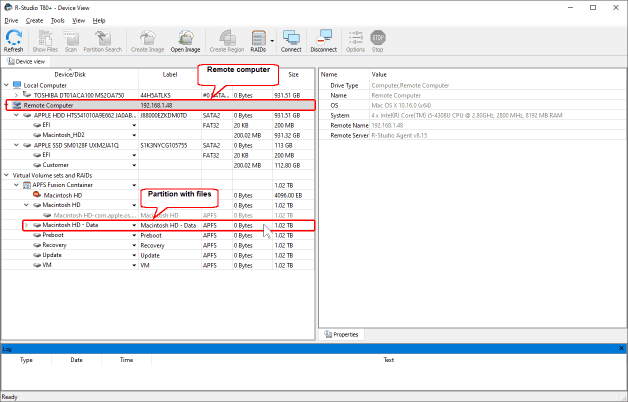
Кликните по изображению для его увеличения
7. Перейдите к папке с файлами, которые надо восстановить.
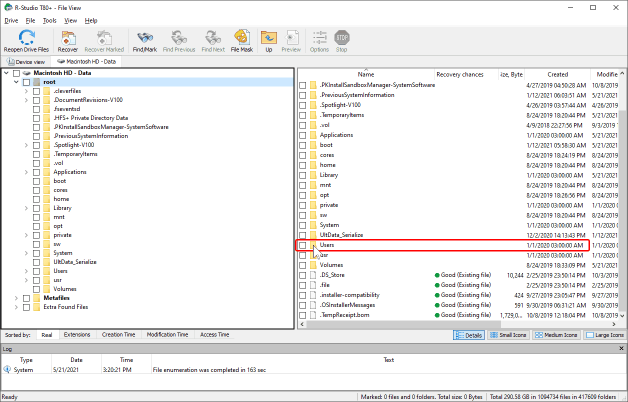
Кликните по изображению для его увеличения
Просмотрите файлы, найдите файлы, которые вам надо восстановить, отметьте их и восстановите отмеченные файлы.
Файлы можно просматривать если по ним дважды кликнуть.
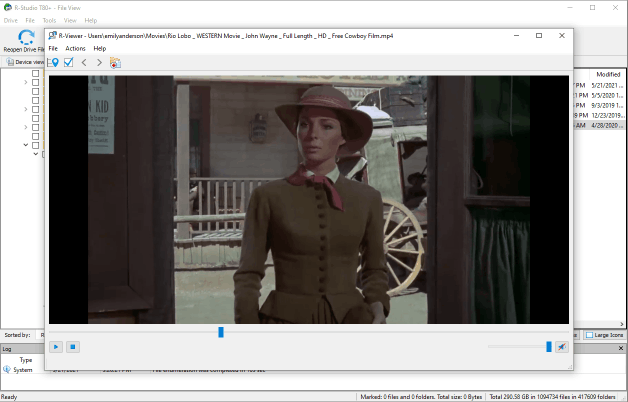
Кликните по изображению для его увеличения
Больше информации по восстановлению файлов можно получить в сетевой справке по R-Studio "Восстановление Данных при помощи R-Studio".
Восстановленные файлы можно сохранить либо на локальный компьютер или на устройства, подключенные к Mac Mini. Однако не забывайте об очень важном правиле:
Иначе можно получить непредсказуемые результаты, включая потерю всех ваших данных.
Создание очень сложного RAID'а (RAID-в-RAID'е или вложенный RAID); система RAID5+1.
Другой пример сложного случая восстановления данных является восстановление данных со сложных RAID-систем. У R-Studio есть выдающиеся возможности по созданию очень сложных RAID-конфигураций. Об этом можно почитать в нашей статье "Пример Восстановления RAID".
Будет использоваться конфигурация RAID5+1 как пример сложной системы RAID. Конфигурация RAID5+1 - это RAID1 (зеркало) из двух конфигураций RAID5.
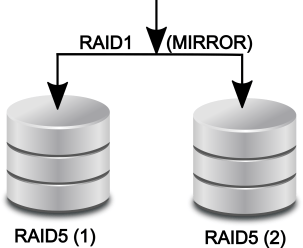
Кликните по изображению для его увеличения
Тестовая конфигурация RAID:
Родители первого RAID5: три образа дисков (RAID51_11, RAID51_12, RAID51_13)
Родители второго RAID5: три образа дисков (RAID51_21, RAID51_22, RAID51_23)
Обе конфигурации RAID5 имеют ту же самую конфигурацию:
Смещение: 2048 sectors
Размер блока: 32KB
Таблица блоков (Right Synchronous):
| PD | 1 | 2 |
| 4 | PD | 3 |
| 5 | 6 | PD |
*PD означает Parity of Data.
Если параметры неизвестны, то их можно определить автоматически или вручную. Ознакомьтесь с нашими статьями "Автоматическое Распознавание Параметров RAID" или "Определение параметров RAID".
Для создания конфигурации RAID5+1 сделайте следующее:
1. Загрузите образы в R-Studio T80+:
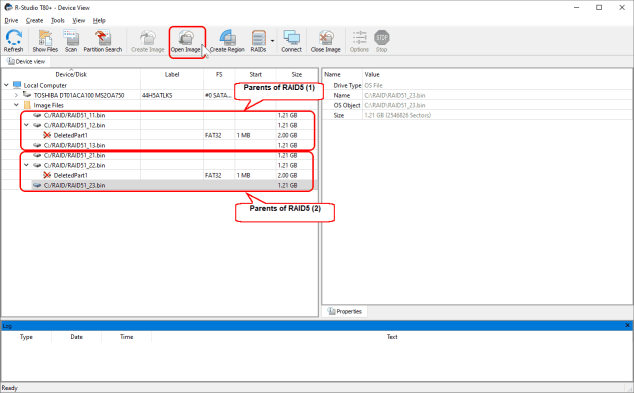
Кликните по изображению для его увеличения
2. Создайте две конфигурации RAID5, добавьте родителей RAID к соответствующим RAID'ам и задайте их параметры RAID.
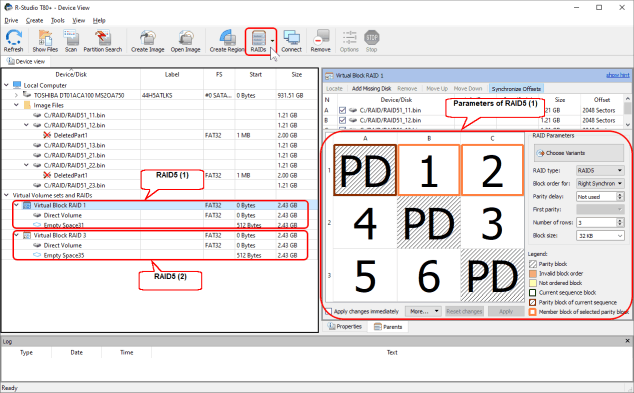
Кликните по изображению для его увеличения
Вы можете почитать про создание RAID'ов и задание их параметров в сетевой справке по R-Studio "Наборы Томов и RAID".
3. Создайте виртуальное зеркало и добавьте конфигурации RAID5 к виртуальному зеркалу.
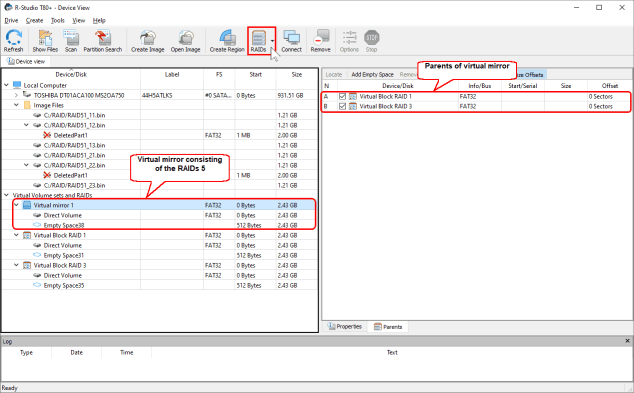
Кликните по изображению для его увеличения
Теперь RAID5+1 создан. Он может быть обработан как реальный объект. Списки его файлов могут быть созданы, файлы просмотрены и восстановлены.
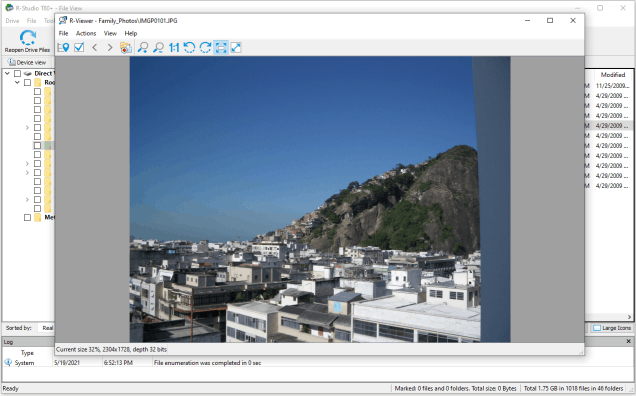
Кликните по изображению для его увеличения
Заключение:
R-Studio T80+ является хорошим решением для небольших компьютерных мастерских и бизнесов по восстановлению данных. Как наши примеры показали она может решить достаточно сложные задачи по восстановлению данных по доступной цене за US$1/день. Эта лицензия может быть куплена когда программа будет снова нужна и даже обновлена на постоянную лицензию R-Studio Technician по первоначальной разнице в цене во все время до окончания действия лицензии.
- Руководство по восстановлению данных
- Программы по восстановлению файлов. Почему R-Studio?
- R-Studio для бизнеса по компьютерной экспертизе и восстановлению данных
- R-STUDIO Review on TopTenReviews
- Особенности восстановления файлов с устройств SSD и других устройств, поддерживающих команду TRIM/UNMAP
- Как восстановить данные с устройств NVMe
- Оценки успешности восстановления данных для типичных случаев
- Восстановление Перезаписанных данных
- Восстановление Данных При Помощи R-Studio Emergency
- Пример Восстановления RAID
- R-Studio: Восстановление данных с неработающего компьютера
- Восстановление Файлов с Незагружающегося Компьютера
- Клонирование Дисков Перед Восстановлением Файлов
- Восстановление HD видео с карт SD
- Восстановление файлов с незагружающегося Мака
- Наилучший способ восстановления файлов с системного диска компьютера Mac
- Восстановление данных с зашифрованного диска Linux после повреждения системы
- Восстановление данных с образов дисков Apple (файлы .DMG)
- Восстановление файлов после переустановки Windows
- R-Studio: Восстановление Данных по Сети
- Как использовать корпоративный пакет R-Studio
- Восстановление данных с переформатированного диска NTFS
- Восстановление данных с диска ReFS
- Восстановление данных с переформатированного диска exFAT/FAT
- Восстановление данных со стертого диска HFS или HFS+
- Восстановление данных со стертого диска APFS
- Восстановление данных с переформатированного диска Ext2/3/4FS
- Восстановление данных с диска XFS
- Восстановление данных с простого устройства NAS
- Как подключить виртуальные RAID'ы и тома LVM/LDM к операционной системе
- Особенности Восстановления Данных После Быстрого Форматирования
- Восстановление Данных После Сбоя Утилиты Управления Разделами Диска
- Восстановление и Реконструкция Файлов
- Восстановление Данных с Виртуальных Машин
- Как подключать диски к компьютеру
- Аварийное Восстановление Данных По Сети
- Восстановление Данных через Интернет
- Создание пользовательского известного типа файла для R-Studio
- Определение параметров RAID
- Восстановление Разделов на Поврежденном Диске
- Обход NAT и Firewall при Удаленном Восстановлении Данных
- Восстановление Данных с Внешнего Диска с Поврежденной Файловой Системой
- Принципы Восстановления Данных
- Параметры по умолчанию чередующихся томов (программных RAID 0) в Mac OS X
- Восстановление Данных Файлов Виртуальных Жестких Дисков (VHD/VHDX)
- Восстановление Данных Файловых Контейнеров и Зашифрованных Дисков
- Автоматическое Распознавание Параметров RAID
- Технология Сканирования IntelligentScan
- Многопроходное создание образа диска в R-Studio
- Создание образов дисков в реальном времени в R-Studio
- Сравнение между созданием линейных образов и созданием образов в реальном времени и с созданием многопроходных образов
- USB Stabilizer Tech для нестабильных устройств USB
- Совместная работа R-Studio и платы PC-3000 UDMA
- Совместная работа R-Studio и HDDSuperClone
- R-Studio T80+ - Профессиональное решение для восстановления данных и компьютерной экспертизы для малых бизнесов и отдельных лиц всего за 1 доллар/день.
- Статьи о Резервном Копировании
- Перенос лицензии Standalone и Corporate программы R-Drive Image
- Исправление ошибки обновления Windows 0x80070643 при помощи R-Drive Image
- R-Drive Image: Резервное Копирование
- R-Drive Image как бесплатный мощный менеджер разделов
- R-Drive Image: Восстановление Системы и Данных
- R-Drive Image: Клонирование Системы и Диска
- Восстановление Отдельных Файлов и Папок из Образа Диска
- Загрузочная версия R-Drive Image
- Как использовать R-Drive Image для создания резервных копий файлов на персональных компьютеров и ноутбуков домашних пользователей и самозанятых
- Создание Эффективного Плана Резервного Копирования
- Как перенести уже установленную Windows со старого HDD на новый SSD и создать гибридную систему хранения данных
- Как перенести установленную Windows на больший диск
- Как перенести системный диск, зашифрованный BitLocker'ом, на новое устройство хранения данных
- Как создавать резервные копии и восстанавливать данные на диске на компьютерах под Linux и Mac используя R-Drive Image
- Статьи о Восстановлении Файлов
- Как вернуть утраченные файлы
- Бесплатное восстановление Фото с Карт Памяти
- R-Undelete: Восстановление HD Видео с SD карт
- Восстановление файлов с внешнего устройства с поврежденной, удаленной, отформатированной или неподдерживаемой файловой системой
- R-Undelete: Восстановление файлов с неработающего компьютера
- Бесплатное восстановление файлов с карты памяти телефона на Андроид
- Бесплатное восстановление фото и видео файлов
- Три простых шага по восстановлению файлов
Rating: 4.8 / 5
R-TT may not be the easiest or most user-friendly solution, but the algorithm used for the renaming saved me THOUSAND of hours of opening ...




